PS照片美化教程:给可爱的儿童写真照制作出漂亮…
2020-02-17 16:04:11来源:ps爱好者 阅读 ()

操作步骤:
一、复制一层后,用快速选择工具选出人物主体,这里不需要选择的很细致,很多同学们在问一些教程的主体选项哪里来的,那是最新版本的PS有的,PSCS6中的快速选择工具也是可以选出来的,不过必须主体比较突出的


二、复制一层用套索工具圈出人物,点击背景图层进行内容识别去掉背景中的人物


三、关掉这2个图层看一下效果

四、回到图层2,复制一层

五、Ctrl+shift+U给图片去色

六、Ctrl+I反相

七、点击滤镜-滤镜库-风格化-照亮边缘,数值如下
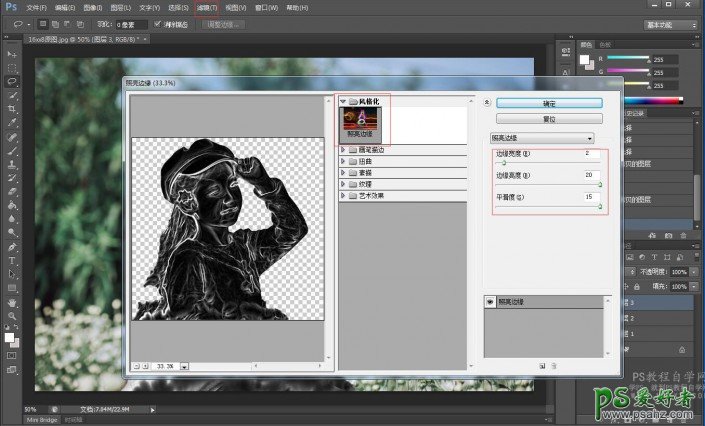
八、混合模式改为滤色减淡

九、Ctrl+T调整一下大小,用橡皮擦擦除一些不要的地方

完成:

原文链接:http://www.psahz.com/ps_zhaopianchuli/23107.html
如有疑问请与原作者联系
标签:
版权申明:本站文章部分自网络,如有侵权,请联系:west999com@outlook.com
特别注意:本站所有转载文章言论不代表本站观点,本站所提供的摄影照片,插画,设计作品,如需使用,请与原作者联系,版权归原作者所有
- PS文字特效教程:制作公路上个性的涂鸦文字效果,喷涂文字。 2021-05-25
- PS色彩修复教程:利用色阶工具快速给红烧肉素材图修正颜色。 2021-05-25
- PS海报设计技巧教程:学习制作个性的扭曲文字海报图片。PS海 2021-05-24
- PS图片特效制作教程:学习给铁塔图片制作成钻出手机屏幕的效 2021-05-24
- 学习用photoshop把浑浊的海水照片后期调出清澈的蓝色效果。 2021-05-24
IDC资讯: 主机资讯 注册资讯 托管资讯 vps资讯 网站建设
网站运营: 建站经验 策划盈利 搜索优化 网站推广 免费资源
网络编程: Asp.Net编程 Asp编程 Php编程 Xml编程 Access Mssql Mysql 其它
服务器技术: Web服务器 Ftp服务器 Mail服务器 Dns服务器 安全防护
软件技巧: 其它软件 Word Excel Powerpoint Ghost Vista QQ空间 QQ FlashGet 迅雷
网页制作: FrontPages Dreamweaver Javascript css photoshop fireworks Flash
